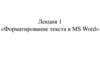Похожие презентации:
Форматирование абзацев. MS WORD 2(1)
1. MS WORD
Форматирование абзацев2. Абзац
Абзац это структура, состоящая из символов. Таким образом, это надстройканад символом.
Текстовый редактор не может анализировать текст, поэтому вопрос о начале
и конце абзаца решает только пользователь.
Новый абзац для редактора начинается, когда пользователь нажимает на
клавишу Enter.
3. Непечатные символы
Для распознавания абзацев и встроенных элементов пользователь можетвключить отображение непечатных знаков. Они не отображаются при печати
и помогают ориентироваться в документе.
Для этого необходимо отжать кнопку главной панели
4. Символ конца абзаца
Этот символ возникает при нажатии клавиши Enter.5. Табуляция
Нажатие клавиши Tab переносит текст на заданное расстояние. Эторасстояние регулируется в диалоговом окне форматирования абзаца.
Правила мы рассмотрим чуть позже.
6. Пробел
Символ пробела возникает при нажатии каретки7. Мягкий перенос
Символ мягкого переноса возникает при аккорде Shift + Enter. При этомпроисходит переход на новую строку, но абзац не разрывается.
8. Символ конца ячейки
Если таблица в тексте не имеет полной разлиновки, то бывает сложно найтиразделение ячеек между собой. Для этого используют символ ввода.
9. Разрыв страницы
При необходимости перейти на новую страницу надо нажать аккордCTRL+Enter.
Переход на новую страницу в документе отображается символом
10. Раздел
Разделом называется часть текста, имеющая существенно отличающеесяформатирование. Например, все страницы в основном тексте имеют книжную
ориентацию, но одна или несколько страниц развёрнуты в альбомную
ориентацию. Эти страницы образуют раздел.
Раздел невозможно вставить при помощи аккордов. Чаще всего MS Word сам
выставляет разрывы, но иногда есть необходимость добавить разрыв
самостоятельно.
11. Символ раздела
Для вставки раздела необходимо перейти в меню Макет и диалоге Разрывывыбрать нужную позицию.
12. Форматирование абзацев
Диалоговое окно форматирования абзацев открывается из контекстногоменю, пункт Абзац.
Если необходимо отформатировать один абзац, то его выделять не надо.
Если есть необходимость изменить несколько абзацев, то их надо
предварительно их выделить.
13. Форматка абзаца
14. Выравнивание
Выравнивание по левому краю является стандартным для оформлениядокумента в электронном виде. Причем, по левому краю выравнивается и
основной текст, и заголовки.
Выравнивание по правому краю используется при оформлении официальных
запросов при написании обращения.
Выравнивание по ширине (другое название: по обоим полям) используется
при форматировании основного текста в печатном документе.
Выравнивание по центру используется при оформлении заголовков в
печатном тексте.
15. Уровень
Любой текст можно структурировать по уровням:1.
Основной текст
2.
Заголовки первого уровня
3.
Заголовки второго уровня
4.
Заголовки третьего уровня.
16. Заголовки первого уровня
К заголовкам первого уровня относятся заголовки введения, разделов,заключения.
Или, заголовки введения, главы и заключения.
В первом случае разделы состоят из глав.
17. Заголовки второго уровня
Если в документе есть разделы, то главы относятся к заголовкам второгоуровня. Если разделов нет, то параграфы, составляющие главы.
Заголовки первого и второго уровня всегда начинаются с новой страницы.
18. Заголовки третьего уровня
Остальные структуры образуют заголовки третьего уровня и ниже. Начиная сзаголовка третьего уровня требование положения на странице меняется:
заголовок может начинаться в любой части страницы, единственное
ограничение: после заголовка должен идти хотя бы один абзац основного
текста.
19. Отступы
Текст может быть целиком отодвинут от левого и/или правого поля внутрьстраницы, или наружу, на поля. Это действие называют отступом.
Если отступ на поля, то отступ отрицательный, если отступ внутрь страницы,
то положительный.
В официальном документе отступы должны быть нулевыми.
20. Первая строка
Первая строка может быть отступом или выступом.Отступ: первая строка отодвигается внутрь от левого поля на заданное
количество сантиметров. При этом другие строки абзаца не отодвигаются.
Выступ: первая строка абзаца не двигается, но остальные строки
отодвигаются влево внутрь страницы на заданное количество сантиметров.
В официальном документе используется отступ на 1,5 сантиметра.
Часто журналы в описании требований к статье пишут: «первая строка +1
см», или «первая строка первого абзаца -2 см». MS Word не допускает
отрицательных первых строк. Если есть требование «-1 см» это означает
выступ на +1см, если требование «+2 см» это означает отступ +2 см.
21. Интервал
Интервал до и после абзаца задается в пунктах, но можно его задать вручнуюв сантиметрах. MS Word пересчитывает сантиметры в пункты.
В официальном документе интервал можно использовать только для
оформления заголовков.
22. Междустрочный интервал
Междустрочный интервал, в типографском деле называется интерлиньяж, поумолчанию использует одинарный интервал с множителем 1,08, или 1,12. Это
называется относительным размером строки, или множителем.
Одинарный интервал равен 1,5 высоты заглавной буквы. То есть зависит от
размеры шрифта, который используется при наборе текста.
Матричные и струйные принтеры, в силу своей технологии печати, имеют
погрешность вывода данных. Лазерные принтеры выводят данные в масштабе
1:1 с экрана. Подключенный струйный или матричный принтер увеличивает
размер буквы заданного размера, и, если задана в относительной системе
измерения, увеличивается высота строки.
23. Междустрочный интервал
Чтобы избежать проблем с переформатированием текста лучше задаватьмеждустрочный интервал в позиции точно в пунктах.
Официальные печатные документы форматируют с междустрочным
интервалом 21 пт точно.
24. Положение на странице
25. Висячие строки
По умолчанию стоит запрет Висячих строк.Висячие строки бывают вдовые и сиротские.
Вдовой строкой называется первая строка абзаца, оставшаяся на одной
странице, в то время как остальная часть абзаца перешла на новую страницу.
Сиротской строкой называют последнюю строку абзаца, которая переходит на
новую страницу.
Висячие строки запрещены в официальных документах.
26. Разрывы абзацев
Позиции Не разрывать абзац и Не отрывать от следующегоиспользуются для форматирования заголовков третьего уровня и ниже, а
также таблиц, занимающих более одной страницы.
Как Вы помните, заголовок должен быть на странице хотя бы с одним
абзацем, и конечно же не может разрываться.
Аналогично, не может разорваться строка таблицы. Она должна полностью
перейти на новую страницу.
27. Разрыв страницы
Аналог аккорда CTRL+Enter28. Табуляция
Параметры табуляции регулируются в диалоговом окне, вызываемом из окнаформатирования абзаца. Оно открывается кнопкой в левом нижнем углу.
29. Позиции табуляции
В правом верхнем углу есть диалоговое поле По умолчанию. Оноиспользуется для изменения внутренней настройки системы. Это поле
определяет отступ от текущей позиции курсора до новой позиции. Его не
рекомендуется трогать.
Для установки своих позиций табуляции используется диалоговое поле
Позиции табуляции. Здесь задается отступ при нажатии клавиши Tab
относительного правого поля. Можно задавать несколько последовательных
позиций, то они применяются при нажатии клавиши до указанной позиции.
То есть, если позиции 4 см, 8 см и 12 см. Если курсор стоит до позиции в 4
см, то применяется табуляция на 4 см, а если после 4 см, но до 8 см, то
применяется табуляция на 8 см, после 12 см применится табуляция по
умолчанию.
30. Выравнивание табуляции
Выравнивание по левому, правому поля или по центру определяетвыравнивание текста относительно указанной позиции. Чаще всего
используется выравнивание по левому краю.
31. Заполнитель табуляции
Используется для оформления строки от символа, после которогоприменяется табуляция, до установленной позиции табуляции. Это упрощает
чтение текста.






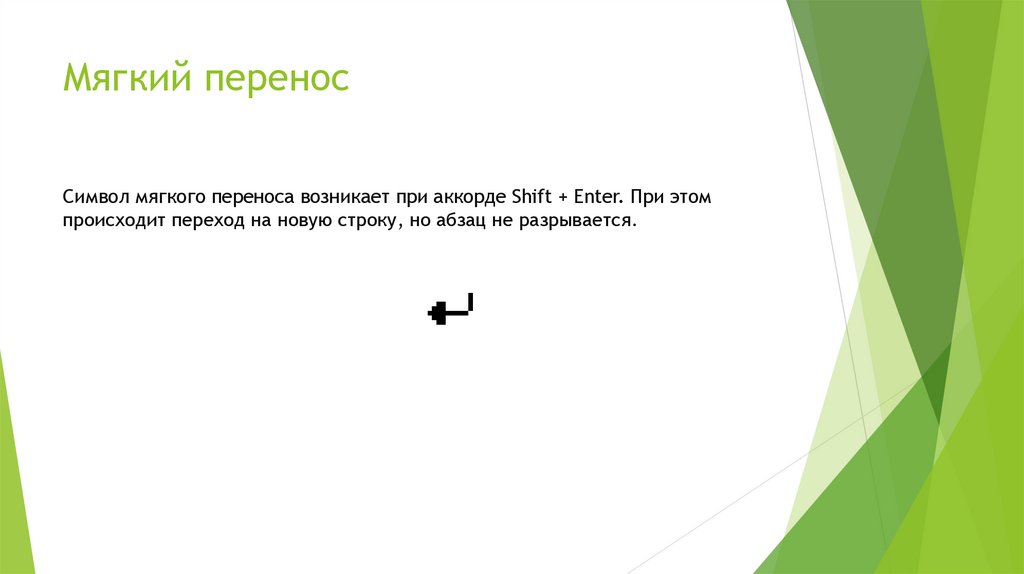





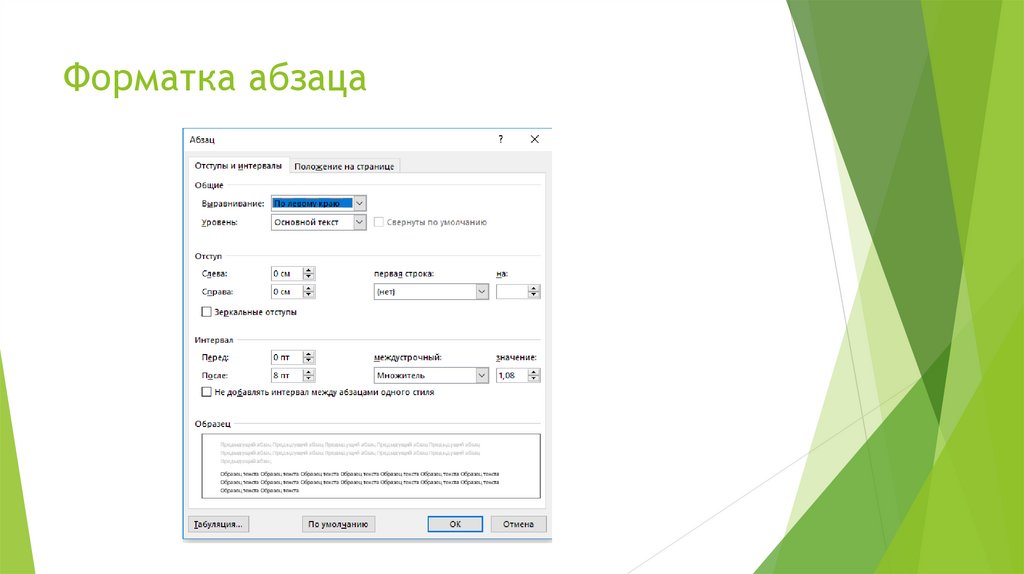


















 Программное обеспечение
Программное обеспечение